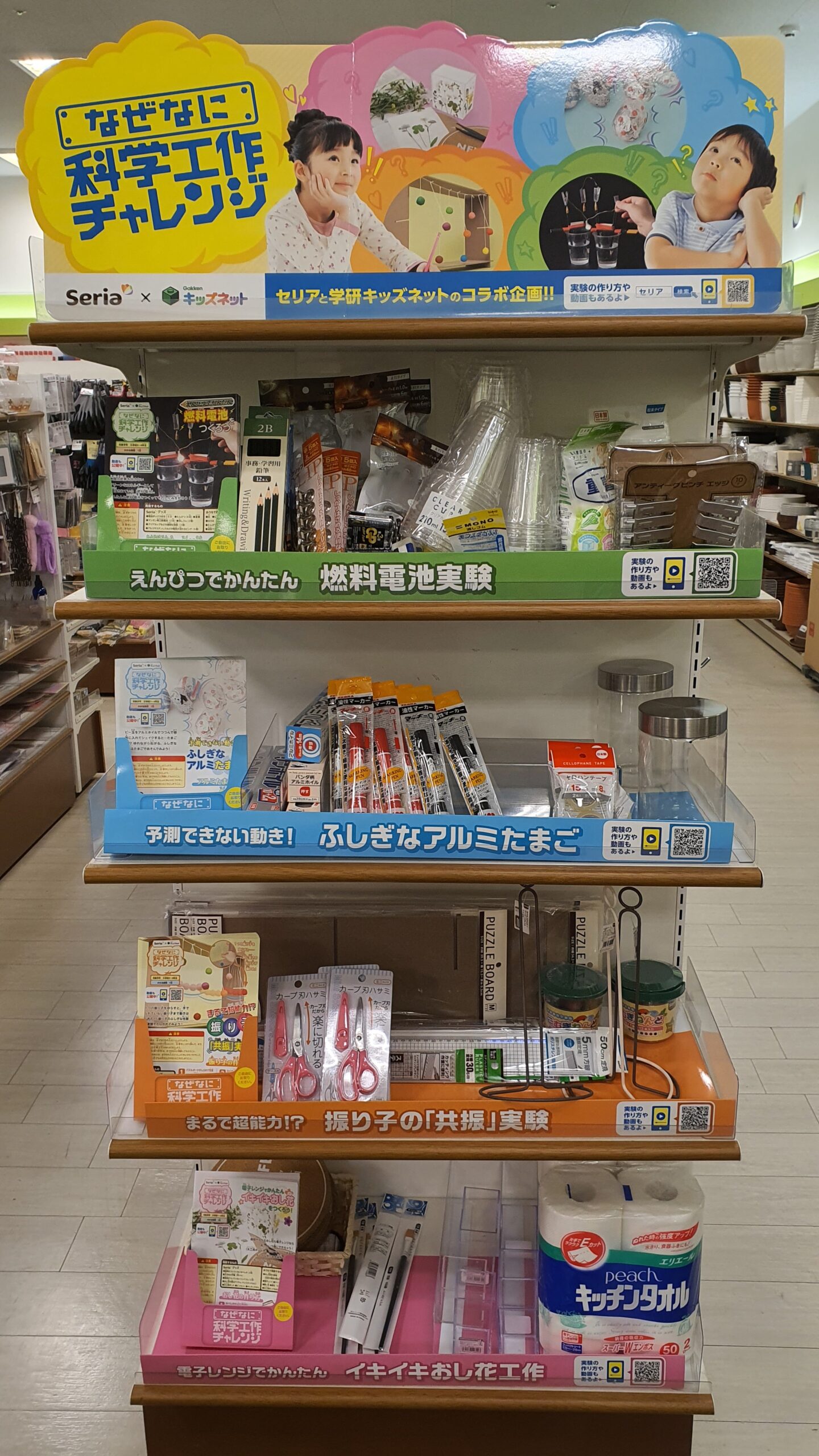新型コロナウイルスの影響でGIGAスクール構想が急遽前倒しになり、タブレット端末が生徒に配布されて約半年が過ぎました。少しずつタブレットの使い方や活用の方法が板についてきた頃だと思います。みなさんの学校現場ではどのようにタブレット端末を活用されているでしょうか。学校によってWindowsPC、iPad、Chromebookなどのハード面の違いであったり、Teams、ロイロノート、Skymenuなどソフト面での違いがありますが、どのような環境であっても使用方法は大体同じはず。一人一台の教育環境を最大限に利用できる場面は「教材の配布・回収」だと思います。そして、配布する教材の多くが問題やレポートなどのワークシートです。教材を配布するとき、どのようなファイル形式でやり取りしていますか。ふたばの周りの先生に聞いてみたところ色々悩んでいる先生が多いことに気づきました。
- Wordで教材を送ったが、問題文を生徒が誤って削除してしまい対応に追われた。
- 宿題の回収にタブレットを使っているが、生徒に配布したプリント教材を写真で撮影させて回収しているだけで、ICT機器の活用といえるのか疑問。友達のプリントの写真を撮って送ってくる生徒もおり、対応が大変。
- 問題を配布する際、いちいち問題の文章を対応しているソフトに入力する必要があり、以前作ったプリント教材をそのまま利用できず、時間が多くとられ、働き方改革と逆行しているように感じる。
などなど多くの先生が悩んでいるようです。上のような悩みはワークシートの配布と回収がスムーズに行えていないから起こっているように感じます。生徒に編集されにくく、回収に適しており、簡単に作れ、採点も簡単にできる・・・そんなファイル形式があれば・・・
あるんです!
それがPDFファイルです。
PDFとは

PDFは紙に印刷するのと同じ状態のページのイメージを保存するためのファイル形式。Portable Document Format(ポータブル・ドキュメント・フォーマット)の頭文字を取ったもの。Word(ワード)やExcel(エクセル)などのオフィスソフトがなくても無料のビューワーで開くことができる。紙をデジタルデータ化したもの。
PDFファイルは、一般企業では当たり前のように利用されていますが、教育現場ではほとんど利用されていないのが現状です。閲覧や編集の方法を知らない先生が多く、GIGAスクール構想の中で活用されていない今の状況は本当にもったいないです。
PDFファイルのつくり方
PDFファイルをつくること自体は簡単です。先生方が普段利用しているWordの「名前を付けて保存」のファイル形式で「PDF」を選ぶだけ。

簡単ですね。ファイル名の最後に.PDFがついたファイルがPDFファイルです。
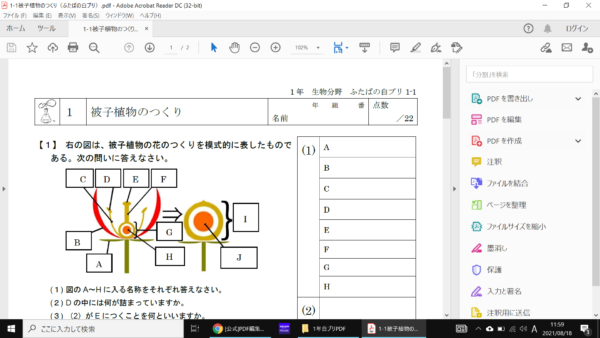
こんな感じです。PDFファイルを見るだけならこれで問題ないのですが、このままでは編集をすることはできません。PDFファイルを編集するには専用のソフトが必要です。今回はそんな教材を配布するのに最も適したファイル形式である「PDFファイル」の編集が簡単にできるソフト。Wondershareさんの「PDFelement(PDFエレメント)」について書いていきます。
PDF編集ソフト「PDFelement」
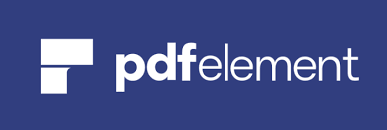
PDFelementは、PDFの作成・編集・変換・結合・圧縮・署名・OCRなどが自由にできるパソコンソフトです。

PDFelementでは、上部にコメント、編集、変換、ツール、表示、フォーム、保護、ページというタブがあり、初めてでも直感的にソフトを使うことができます。今回は学校現場で特によく使う機能についてWondershare PDFelementProを例に解説していきたいと思います。
フォームの作成
PDFファイルの作成自体は、WordやExcelで作成していたものの保存形式を変えるだけですが、それだけでは配布用教材としては使いづらいです。タブレットにタッチペンなどで記入させて提出させることもできますが、紙とは違い記入には限界があります。そんなときに便利なのがPDFに入力用のフォームを作成する方法です。
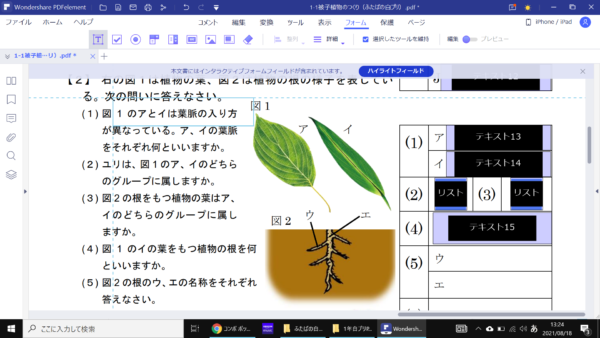
上部のフォームタブの「テキストの追加」からPDFファイル内に入力フォームを作成することができます。生徒は、配布したPDFファイルをPDF閲覧ファイルで開くだけです。
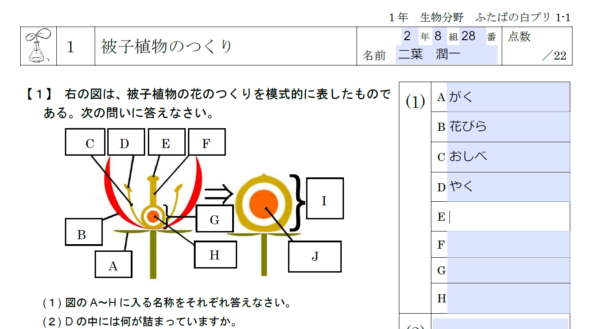
上の写真のように入力フォームが紫色になり、入力することができます。入力が終わったファイルを回収すれば、完了です。
フォームの一括読み取り
次は回収されたファイルの入力フォームのデータ読み取りです。PDFelementでは、csvファイル(Excelで利用可能なデータ)としてフォームへの入力データを読み取ることができます。一つのファイルの場合は「フォーム→詳細→データを抽出」で行えますが、学校現場では、クラスや学年など複数のファイルに入力されたフォームのデータを抽出することの方が多いと思います。一括でのデータ抽出は「ツール」の「一括処理」、または「ホーム」の「一括PDF」から行います。
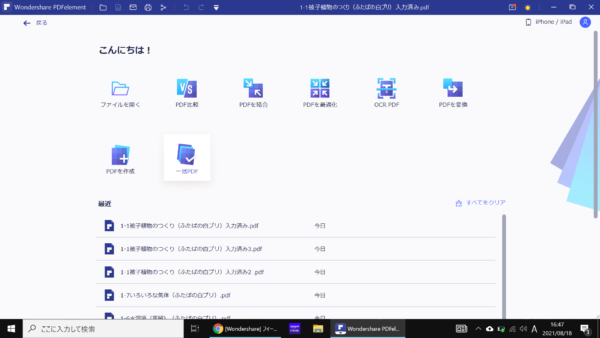
ファイルを選択、もしくはドラッグアンドドロップでPDFファイルを複数選択します。
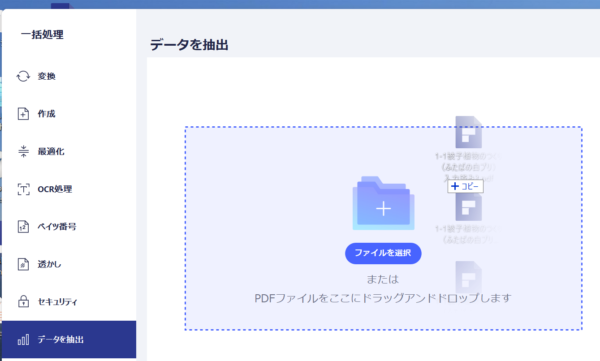
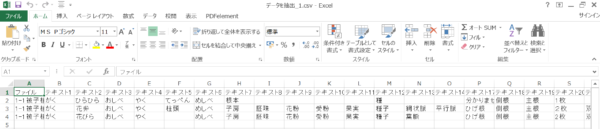
試しに三つのPDFファイルを読み込んでみました。名前や出席番号を入力させれば、ソート(並び替え)も簡単に行えます。今まで採点や転記にかけていた時間を大幅に削減することができます。これぞ働き方改革!
他にも、
- PDFの文章や図などの編集機能
- PDFの結合や分割、ページ編集機能
- プリントなどの文字を読みとるOCR機能
などPDF編集機能がすべてこれ一つでできてしまいます。気になる価格はプロ版が8280円/年、9980円(永続)、標準版が4980円/年、5980円(永続)。プロ版と標準版では、OCRやフォームフィールドの作成などの機能に違いがあります。教育関係者なら断然プロ版がおススメです。しかも、教育現場のEdTech(エドテック)推進応援フェアで、教職員と学生は1ライセンス32%OFFになるとのこと。これは買いですね!お得なキャンペーンを行うことがあるので購入を考えている方はPDFelementの公式ホームページもチェックしてみてください。夏休み中にPDFの活用方法をマスターすれば、二学期は定時帰りも夢ではありません。無料版も用意されているので、気になる方は一度PDFelementを試してみてください。
[itemlink post_id=”25671″][itemlink post_id=”25672″]